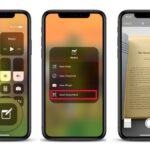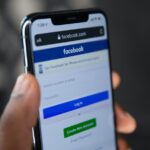Memindahkan File Lewat Cloud Storage: Cara Memindahkan File Dari Laptop Ke Hp Tanpa Kabel Data

Cara memindahkan file dari laptop ke hp tanpa kabel data – Memindahkan file dari laptop ke HP tanpa kabel data mungkin terdengar rumit, tapi sebenarnya mudah! Salah satu cara yang paling umum dan praktis adalah dengan menggunakan layanan penyimpanan cloud. Layanan cloud storage memungkinkan kamu untuk menyimpan file di server online, sehingga kamu bisa mengaksesnya dari mana saja dan kapan saja. Beberapa layanan cloud storage populer yang bisa kamu gunakan adalah Google Drive, Dropbox, dan OneDrive.
Cara Memindahkan File Menggunakan Cloud Storage
Berikut adalah langkah-langkah detail untuk memindahkan file dari laptop ke HP menggunakan layanan cloud storage:
- Buat Akun Cloud Storage: Jika kamu belum memiliki akun, buat akun di layanan cloud storage yang kamu pilih. Biasanya, proses pendaftarannya mudah dan gratis.
- Unggah File dari Laptop: Buka aplikasi cloud storage di laptop kamu. Klik tombol “Unggah” atau “Upload” dan pilih file yang ingin kamu pindahkan. Tunggu hingga proses unggah selesai.
- Unduh File di HP: Buka aplikasi cloud storage di HP kamu. Masuk dengan akun yang sama dengan yang kamu gunakan di laptop. Temukan file yang kamu unggah dan klik tombol “Unduh” atau “Download”. File akan tersimpan di HP kamu.
Perbandingan Layanan Cloud Storage
Setiap layanan cloud storage memiliki fitur, harga, dan ketersediaan yang berbeda. Berikut adalah perbandingan singkat tiga layanan cloud storage yang paling populer:
| Layanan | Fitur | Harga | Ketersediaan |
|---|---|---|---|
| Google Drive | Penyimpanan gratis 15 GB, integrasi dengan aplikasi Google lainnya, kolaborasi real-time | Mulai dari $1,99/bulan untuk penyimpanan 100 GB | Tersedia di berbagai platform, termasuk Windows, macOS, Android, dan iOS |
| Dropbox | Penyimpanan gratis 2 GB, sinkronisasi file antar perangkat, berbagi file mudah | Mulai dari $9,99/bulan untuk penyimpanan 2 TB | Tersedia di berbagai platform, termasuk Windows, macOS, Android, dan iOS |
| OneDrive | Penyimpanan gratis 5 GB, integrasi dengan Microsoft Office, cadangan file otomatis | Mulai dari $1,99/bulan untuk penyimpanan 100 GB | Tersedia di berbagai platform, termasuk Windows, macOS, Android, dan iOS |
Memindahkan File Lewat Aplikasi Transfer File

Cara memindahkan file dari laptop ke HP tanpa kabel data bisa dilakukan dengan memanfaatkan aplikasi transfer file. Aplikasi ini bekerja dengan memanfaatkan koneksi Wi-Fi atau Bluetooth untuk mentransfer file antar perangkat. Beberapa aplikasi populer yang bisa kamu gunakan adalah SHAREit, Xender, dan AirDroid.
Cara Memindahkan File Menggunakan Aplikasi Transfer File
Berikut adalah langkah-langkah umum untuk memindahkan file menggunakan aplikasi transfer file:
- Unduh dan instal aplikasi transfer file yang kamu pilih di laptop dan HP. Aplikasi ini biasanya tersedia di Google Play Store atau App Store.
- Buka aplikasi di kedua perangkat dan pastikan kedua perangkat terhubung ke jaringan Wi-Fi yang sama. Beberapa aplikasi juga memungkinkan transfer file melalui Bluetooth.
- Pada laptop, pilih file yang ingin kamu transfer. Biasanya, aplikasi akan menampilkan daftar file yang tersedia di perangkat.
- Pilih perangkat tujuan, dalam hal ini HP, dan klik tombol transfer. Aplikasi akan memulai proses transfer file.
- Tunggu hingga proses transfer selesai. Kecepatan transfer file tergantung pada ukuran file dan kekuatan koneksi Wi-Fi.
Aplikasi Transfer File Terbaik
Berikut adalah beberapa aplikasi transfer file terbaik yang bisa kamu gunakan:
| Aplikasi | Deskripsi | Keunggulan |
|---|---|---|
| SHAREit | Aplikasi transfer file yang populer dan mudah digunakan. | Mendukung transfer file berbagai format, termasuk video, musik, dan gambar. Kecepatan transfer cepat. |
| Xender | Aplikasi transfer file yang cepat dan efisien. | Mendukung transfer file besar, termasuk film dan game. Antarmuka yang sederhana dan mudah digunakan. |
| AirDroid | Aplikasi transfer file yang menawarkan berbagai fitur, termasuk manajemen file, kontrol jarak jauh, dan notifikasi. | Mendukung transfer file, pesan, dan notifikasi dari HP ke laptop. Antarmuka yang mudah digunakan dan ramah pengguna. |
Memindahkan File Lewat Bluetooth
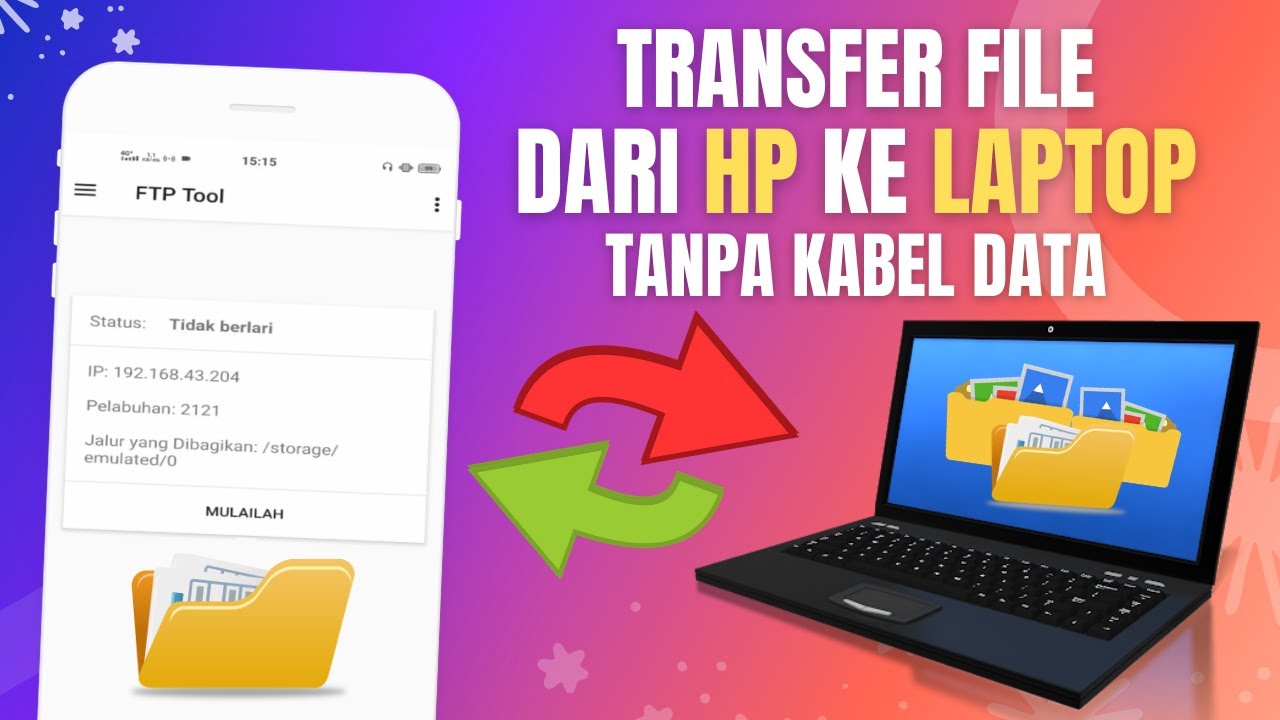
Salah satu cara memindahkan file dari laptop ke HP tanpa kabel data adalah melalui Bluetooth. Bluetooth memungkinkan transfer data nirkabel dengan jangkauan terbatas, ideal untuk mentransfer file kecil seperti foto, dokumen, dan musik.
Langkah-Langkah Memindahkan File Lewat Bluetooth
Berikut langkah-langkah memindahkan file dari laptop ke HP melalui Bluetooth:
- Pastikan Bluetooth diaktifkan di laptop dan HP. Umumnya, ikon Bluetooth terletak di taskbar laptop atau di menu pengaturan HP.
- Pasangkan laptop dan HP. Pada laptop, cari perangkat Bluetooth yang ingin dipasangkan. Pada HP, pilih opsi untuk memasangkan perangkat baru. Setelah ditemukan, masukkan PIN yang ditampilkan pada kedua perangkat, biasanya PIN-nya adalah 0000.
- Pilih file yang ingin ditransfer. Buka folder yang berisi file yang ingin ditransfer, lalu klik kanan pada file tersebut dan pilih opsi “Kirim ke”.
- Pilih perangkat Bluetooth yang ingin dituju. Pada menu “Kirim ke”, pilih nama perangkat HP yang telah dipasangkan sebelumnya. File akan mulai ditransfer ke HP.
- Tunggu proses transfer selesai. Lama proses transfer tergantung pada ukuran file dan kecepatan koneksi Bluetooth.
Tips dan Trik Memindahkan File Lewat Bluetooth, Cara memindahkan file dari laptop ke hp tanpa kabel data
Berikut beberapa tips dan trik untuk memindahkan file melalui Bluetooth:
- Pastikan perangkat dalam jangkauan Bluetooth. Bluetooth memiliki jangkauan terbatas, jadi pastikan laptop dan HP berada dalam jarak dekat satu sama lain.
- Hindari gangguan. Gangguan dari perangkat lain seperti microwave atau jaringan Wi-Fi dapat mengganggu koneksi Bluetooth.
- Gunakan perangkat Bluetooth yang kompatibel. Pastikan laptop dan HP mendukung Bluetooth versi yang sama untuk memastikan koneksi yang stabil dan transfer data yang lancar.
- Pilih metode transfer yang tepat. Untuk file besar, pertimbangkan untuk menggunakan metode transfer lain seperti Wi-Fi Direct atau aplikasi transfer file.